Navigation, Entertainment, Kommunikation (U11)
Betriebsanleitung

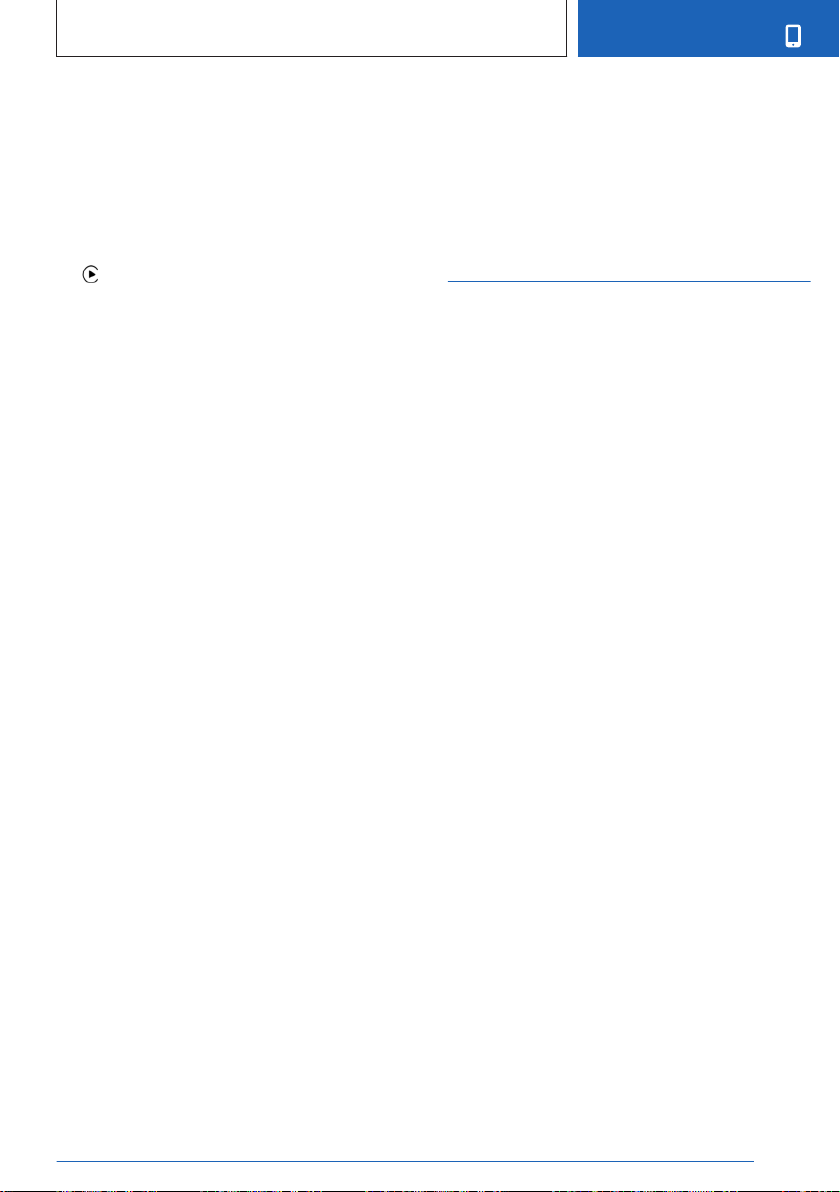
CarPlay einschalten/ausschalten
Um das iPhone ohne CarPlay nutzen zu kön-
nen, muss CarPlay ausgeschaltet werden.
1. „MENU“
2. „Alle Apps“
3. „Mobile Geräte“
4. Für das gewünschte iPhone CarPlay
auswählen und einschalten/ausschalten.
Grenzen des Systems
Für ein über CarPlay verbundenes iPhone gel-
ten folgende Einschränkungen:
▷ Nicht jede auf dem iPhone installierte App
kann über CarPlay bedient werden.
▷ Das Telefonieren ist nur über CarPlay mög-
lich.
▷ Die Einträge im Telefonbuch werden nicht
in das Fahrzeug übertragen.
Häufig gestellte Fragen
Alle Voraussetzungen sind erfüllt und alle not-
wendigen Schritte wurden in der vorgegebe-
nen Reihenfolge durchgeführt. Trotzdem funk-
tioniert das mobile Gerät nicht wie erwartet.
In diesem Fall können folgende Erklärungen
weiterhelfen:
Das iPhone wurde bereits für Apple CarPlay
angemeldet. Bei einem erneuten Verbindungs-
aufbau kann CarPlay nicht mehr ausgewählt
werden.
▷
Die Verbindungsart des bereits verbunde-
nen Geräts ändern, z. B. als Telefon nut-
zen.
▷ Das betroffene iPhone aus der Geräteliste
löschen.
▷ Am iPhone das betroffene Fahrzeug unter
Bluetooth und unter WLAN aus der Liste
der gespeicherten Verbindungen löschen.
▷ iPhone als neues Gerät anmelden.
Wenn die gewünschte Funktion auch nach
Durchführung der aufgeführten Maßnahmen
nicht ausgeführt werden kann: An die Hotline,
einen autorisierten Service Partner, einen an-
deren qualifizierten Service Partner oder eine
Fachwerkstatt wenden.
Android Auto©
Vorbereitung
Prinzip
Android Auto ermöglicht es, ausgewählte
Funktionen eines kompatiblen Smartphones
über die Google Assistant Sprachbedienung
und über iDrive zu bedienen.
Allgemein
Je nach Länderausführung ist Android Auto
ggf. nicht verfügbar. Für nähere Informationen
an einen autorisierten Service Partner oder
einen anderen qualifizierten Service Partner
oder eine Fachwerkstatt wenden.
Android Auto und die damit verbundenen Apps
werden vom Smartphone zur Verfügung ge-
stellt. Umfang und Inhalt sind abhängig vom
Gerätehersteller und können je nach Länder-
ausführung variieren.
Durch die Verwendung von Android Auto kön-
nen Mobilfunkkosten entstehen. Diese Kosten
sind vom Nutzer der App zu tragen.
Android Auto ist ein eingetragenes Warenzei-
chen von Google LLC.
Die Anzeige von Inhalten erfolgt am Con-
trol Display.
Je nach Ausstattung können Inhalte auch in
der Instrumentenkombination dargestellt wer-
den, z. B. Kartenansichten.
Weitere Informationen:
Zentraler Anzeigebereich, siehe
Betriebsanleitung zum Fahrzeug.
Seite 75
Anwendungen/Apps
KOMMUNIKATION
75
Online Version für Sach-Nr. 01405A6B1F1 - X/22

Benötigen Sie Hilfe?
Haben Sie eine Frage zu Ihrem BMW und die Antwort steht nicht im Handbuch? Stellen Sie hier Ihre Frage. Geben Sie eine klare und umfassende Beschreibung des Problems und Ihrer Frage an. Je besser Ihr Problem und Ihre Frage beschrieben sind, desto einfacher ist es für andere BMW-Besitzer, Ihnen eine gute Antwort zu geben.
S
Sylvia Nikolaou 24.06.2024
Bedienung
Wie kann ich Favoriten im Navigationssystem speichern? Mehr als Zuhause und Arbeit?
1 Antwort
S
Support-Team 25.06.2024
Adressen, Sonderziele sowie die aktuelle Position können natürlich auch als Favoriten gespeichert werden.
Favoriten bearbeiten
- "NAV"
- "Meine Ziele"
- Gewünschten Menüpunkt gedrückt halten
- "Eintrag bearbeiten"
- Gewünschte Einstellung auswählen
Mehr dazu im Handbuch unter: Favoriten
Wie zufrieden sind Sie mit dieser Seite?
